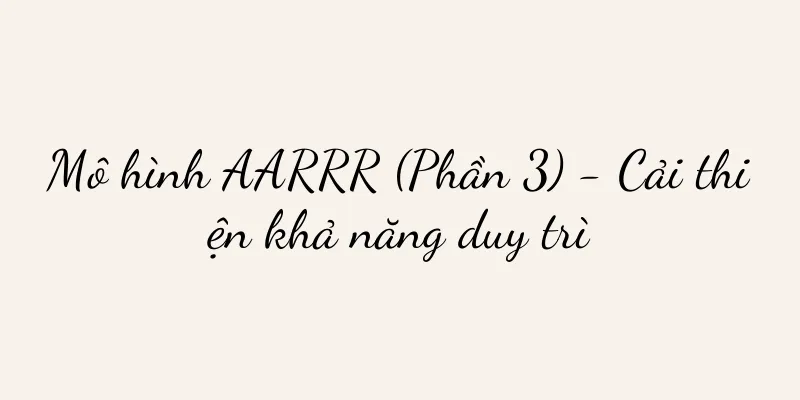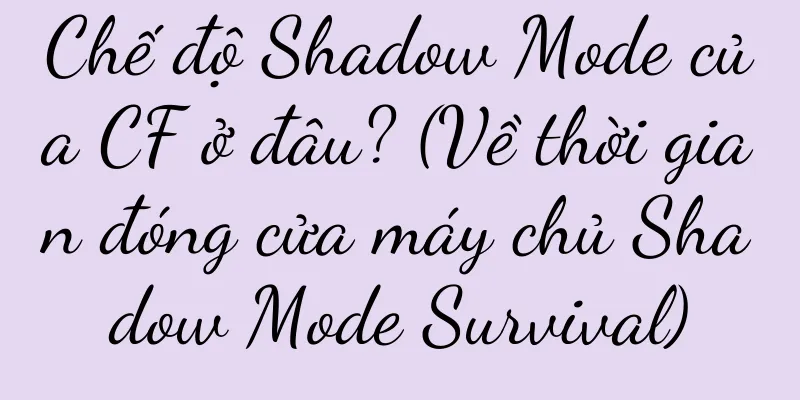Bí quyết chụp ảnh màn hình trên máy Mac (Thành thạo các kỹ thuật này và ảnh chụp màn hình sẽ không còn là vấn đề nữa!)

|
Chúng ta thường cần chụp ảnh màn hình để lưu hoặc chia sẻ thông tin khi sử dụng máy tính hàng ngày. Đối với người dùng máy tính Mac, việc thành thạo một số kỹ năng chụp ảnh màn hình có thể cải thiện hiệu quả công việc và cuộc sống. Để giúp bạn dễ dàng thực hiện các nhu cầu chụp ảnh màn hình khác nhau, bài viết này sẽ giới thiệu chi tiết các kỹ thuật chụp ảnh màn hình trên máy tính Mac. Sử dụng phím tắt để chụp ảnh màn hình toàn màn hình Lưu nội dung màn hình hiện tại dưới dạng tệp hình ảnh. Sử dụng phím tắt Command+Shift+3 để chụp nhanh ảnh chụp màn hình toàn màn hình trên máy tính Mac. Chọn vùng để chụp ảnh màn hình Vẽ một vùng hình chữ nhật trên màn hình và chỉ chụp nội dung trong vùng đó. Sử dụng phím tắt Command+Shift+4 để bật chức năng chụp ảnh màn hình vùng đã chọn. Thay đổi kích thước và định vị lại vùng đã chọn Đảm bảo phạm vi ảnh chụp màn hình là chính xác. Nhấn và giữ phím cách để điều chỉnh kích thước và vị trí của vùng đã chọn khi chụp ảnh màn hình vùng đã chọn. Sử dụng Command+Shift+4+Phím cách để chụp ảnh màn hình cửa sổ Sau đó nhấp vào bất kỳ cửa sổ nào để chụp ảnh màn hình. Bạn có thể thay đổi con trỏ chuột thành biểu tượng máy ảnh bằng cách giữ phím Command+Shift+4 rồi nhấn phím cách. Lưu ảnh chụp màn hình vào clipboard Thuận tiện để dán và sử dụng bất cứ lúc nào. Sử dụng phím tắt Command+Control+Shift+3 hoặc Command+Control+Shift+4 để lưu ảnh chụp màn hình trực tiếp vào clipboard. Thêm chú thích và văn bản vào ảnh chụp màn hình Để thể hiện ý định của mình tốt hơn, bạn có thể thêm mũi tên, chú thích và văn bản vào ảnh chụp màn hình bằng cách sử dụng thanh công cụ trong ứng dụng Xem trước. Sử dụng bộ hẹn giờ để chụp ảnh màn hình chậm Bạn có thể bật chức năng hẹn giờ để giúp bạn chụp cảnh cụ thể mà bạn cần bằng cách giữ phím Shift trước khi chụp ảnh màn hình và trì hoãn trong vài giây. Sử dụng Shift+Command+5 để mở Công cụ Chụp màn hình Sử dụng phím tắt Shift+Command+5 để mở nhanh công cụ ảnh chụp màn hình, rất tiện lợi khi thực hiện nhiều thao tác chụp ảnh màn hình khác nhau trên hệ điều hành MacOS phiên bản mới nhất. Sử dụng biểu tượng và màu sắc để phân biệt các tệp ảnh chụp màn hình khác nhau Để tổ chức và quản lý tốt hơn, bạn có thể thêm logo và màu sắc vào các loại tệp ảnh chụp màn hình khác nhau, cũng như thay đổi vị trí lưu và quy ước đặt tên tệp trong phần cài đặt của công cụ ảnh chụp màn hình. Cài đặt ảnh chụp màn hình nâng cao bằng bảng điều khiển Ví dụ, sửa đổi định dạng lưu, thiết lập chất lượng ảnh chụp màn hình, v.v. Bằng cách nhập một số lệnh trong ứng dụng Terminal, bạn có thể truy cập vào các cài đặt ảnh chụp màn hình nâng cao hơn. Sử dụng phím Shift để chụp ảnh màn hình không lưu ảnh đó vào màn hình nền Thay vào đó, nó sẽ được hiển thị trên màn hình dưới dạng tệp hình ảnh, thuận tiện cho bạn chỉnh sửa hoặc chia sẻ thêm. Bạn có thể lưu ảnh chụp màn hình không trực tiếp vào màn hình nền bằng cách giữ phím Shift trong khi chụp ảnh màn hình. Chụp ảnh màn hình và chỉnh sửa chúng bằng ứng dụng Xem trước Ứng dụng này cung cấp nhiều tính năng chỉnh sửa nâng cao hơn như điều chỉnh độ sáng, độ tương phản, v.v. Bạn cũng có thể sử dụng ứng dụng Xem trước để chụp ảnh màn hình và chỉnh sửa chúng, ngoài công cụ ảnh chụp màn hình. Tự động đồng bộ ảnh chụp màn hình với các thiết bị khác qua iCloud Bạn có thể tự động đồng bộ ảnh chụp màn hình của mình với các thiết bị khác để dễ dàng xem và quản lý trên nhiều thiết bị khác nhau bằng cách đăng nhập vào tài khoản iCloud trên máy Mac và bật tính năng iCloud Photos. Sử dụng công cụ chụp ảnh màn hình của bên thứ ba để nâng cao chức năng Bạn cũng có thể nâng cao chức năng chụp ảnh màn hình bằng cách cài đặt các công cụ chụp ảnh màn hình của bên thứ ba, chẳng hạn như Skitch, ngoài các công cụ chụp ảnh màn hình tích hợp sẵn của hệ thống, chẳng hạn như Snagit. Nâng cao hiệu quả công việc và cuộc sống, bạn sẽ có thể thực hiện nhiều thao tác chụp ảnh màn hình thuận tiện hơn bằng cách thành thạo các kỹ thuật chụp ảnh màn hình này trên máy tính Mac. Bạn có thể dễ dàng chọn chụp ảnh màn hình một khu vực hoặc một cửa sổ, cho dù đó là ảnh chụp toàn màn hình. Bạn có thể diễn đạt và chia sẻ ý tưởng của mình tốt hơn bằng cách điều chỉnh kích thước và vị trí của ảnh chụp màn hình, thêm chú thích và văn bản, v.v. Hãy thử và thành thạo những kỹ thuật này ngay nhé! |
Gợi ý
"Kiểm soát" Baoma, tại sao thương hiệu này vẫn tiếp tục thống trị bảng xếp hạng Douyin
Trong thị trường chăm sóc bà mẹ và trẻ sơ sinh có...
Trong đợt bùng nổ thương mại điện tử gần đây, ai là người được hưởng lợi?
Trong cơn sốt thương mại điện tử xuyên biên giới,...
Cách sửa cửa máy lọc nước bị rơi ra (giải pháp nhanh chóng cho vấn đề cửa máy lọc nước bị rơi ra)
Máy lọc nước đóng vai trò quan trọng trong cuộc số...
Nghề nào tốt hơn để chơi trong Demon Realm hiện nay (khuyến nghị nghề có vàng krypton nhanh nhất)
Họ có thể đóng vai trò tuyệt vời trong cả ngục tối...
Dạy bạn cách dễ dàng học các phím tắt chụp màn hình máy tính để bàn (nhanh chóng thành thạo kỹ năng chụp màn hình trên hệ điều hành Windows)
Trong thời đại kỹ thuật số hiện đại, chúng ta thườ...
618 sắp ra mắt nhưng Dong Yuhui và Xiao Yangge đã trượt khỏi danh sách bán hàng
Với tư cách là lực lượng chủ chốt phát sóng trực ...
Cách sử dụng ảnh chụp màn hình Win để dễ dàng ghi lại những khoảnh khắc tuyệt vời trên màn hình!
Để chia sẻ nội dung hoặc giải quyết vấn đề, để ghi...
Bộ xử lý máy tính xách tay mới nhất của AMD là gì (Giới thiệu về máy tính xách tay dòng Intel Core)
Ấn tượng của bạn về Intel thế nào? Có thể nói, bộ ...
Mật khẩu mặc định cho BIOS là gì? (Các bước để thiết lập mật khẩu cho BIOS)
Nếu bạn không muốn máy tính chạy chậm thì chúng ta...
Cách vệ sinh máy hút mùi và loại bỏ vết dầu mỡ bám trên máy hút mùi (phương pháp vệ sinh đơn giản và dễ dàng để máy hút mùi luôn sạch sẽ)
Không chỉ làm giảm hiệu suất làm việc của máy hút ...
Huawei Smart Screen (Smart Screen mang đến cho bạn nhiều lựa chọn kênh truyền hình và nội dung thú vị hơn)
Tivi không còn chỉ là công cụ để xem phim nữa. Với...
18 kinh nghiệm thực tế của một bà chủ thương mại điện tử quần áo nữ về việc lựa chọn quần áo nữ
Nếu bạn muốn bắt đầu kinh doanh quần áo nữ, bạn n...
Mẹo khôi phục iPhone bị mất (Sử dụng tính năng FindMyiPhone để nhanh chóng khôi phục iPhone bị mất)
Với sự phổ biến của các thiết bị di động, việc mất...
Tản nhiệt của Motorola edgex30 như thế nào (giới thiệu chi tiết các thông số cấu hình của Motorola edgex30)
Hôm nay chúng tôi mang đến cho bạn bài đánh giá về...
Xiaohongshu tập trung vào đời sống địa phương và ra mắt nhiều công cụ hỗ trợ
Xiaohongshu đang nhanh chóng mở rộng sang lĩnh vự...